Layanan iPusnas Dari Perpustakaan Nasional-Perpustakaan Nasional sebagai induk perpustakaan dari seluruh Indonesia saat ini mempunyai layanan online yang bisa menjangkau semua kalangan. Berikut layanan yang ada di Perpustakaan Nasional.
 |
| Layanan Online Perpustakaan Nasional |
Layanan online Perpustakaan Nasional ada 5 buah. Dalam artikel ini kami tidak membahas semua layanan Perpustakaan Nasional. Kami akan membahas Layanan IPUS / iPusnas.
Apa itu Layanan iPusnas?
iPusnas adalah sebuah platform media sosial untuk mengakses e-Bookstore dan e-Pustaka, membangun jaringan/komunitas sesama pembaca, dan juga tentunya sebagai e-Reader untuk membaca eBook. iPusnas dapat diakses di berbagai medium perangkat mulai dari desktop dan PC berbasis situs (web-based), netbook dan tab based hybrid (tab-base application), dan mobile (smartphone-based application).
Jadi intinya Perpusnas memudahkan kamu membaca buku (e-book) dimana pun kamu berada tanpa perlu datang ke perpustakaan.
Jika kamu ingin mengakses iPusnas di android silahkan unduh di bawah ini.
Kalau kamu ingin mengakses iPusnas melalui PC/Komputer silahkan download aplikasi iPusnas untuk PC/Komputer. Cara instalnya sangat mudah, cukup klik next sampai selesai. Seluruh aktifitas dan buku yang kamu pinjam bisa juga kamu lihat melalui Aplikasi iPusnas yang di instal melalui Komputer (setelah daftar melalui smartphone kamu tinggal memasukan email dan password saja saat membuka melalui aplikasi iPusnas untuk komputer)
Feature iPusnas di Smartphone.
Silahkan unduh terlebih dahulu Aplikasi iPusnas di Plyastore atau di Appstore yang menggunakan iOS.
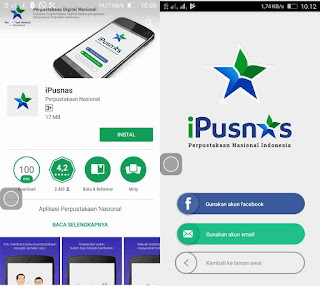 |
| Tampilan IPusnas |
Kamu diharuskan login terlebih dahulu. Ada opsi login menggunakan Facebook atau Email. Di sini saya memilh opsi menggunakan Email.
 |
| Membuat Akun dengan Email |
Daftar melalui email, masukan nama dan password. Nanti akan muncul pemberitahuan untuk verifikasi melalui email.
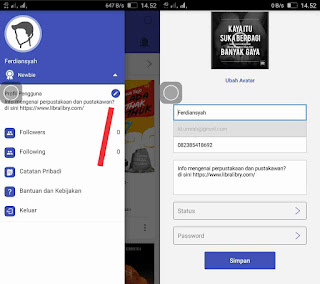 |
| Fitur Ganti Foto dan isi deskripsi pengguna |
Setlah berhasil kamu bisa mengisi deskripsi diri kamu dan memasukan foto profil.
 |
| Fasilitas Aplikasi IPusnas |
Ada 5 fitur di aplikasi iPusnas selain settingan profil, yaitu
1. Koleksi : merupakan katalog buku serta berperan sebagai store dalam iPusnas. Library terdiri dari beberapa fitur seperti kategori, search book, recommended book.
- Search Book
Search book digunakan untuk melakukan pencarian buku. Untuk melakukan pencarian, silakan masukkan kata kunci dari buku yang ingin dicari misal : buku yang dicari dengan kata kunci “fisika”.
Baca juga : 12 Ide Kreatif Untuk Rak Buku Perpustakaan
2. Kategori Epustaka : ePustaka merupakan kumpulan instansi atau penerbit yang sudah bekerjasama dengan iPusnas. Perhatikan gambar diatas, didalam halaman ePustaka, terdapat beberapa list penerbit/instansi yang sudah bekerjasama. Untuk masuk ke halaman ePustaka silakan pilih tab “ePustaka” yang ada di library.
Silakan pilih salah satu ePustaka misalkan : Pustakamaya , setelah itu akan muncul detail ePustaka yang didalamnya terdapat beberapa fitur seperti Follow ePustaka, List Book, List Followers, List Comment, Join ePustaka.
3. Feeds : Feed merupakan kumpulan informasi yang bersifat public (umum) /sama halnya beranda pada facebook. Informasi yang termasuk kedalam feed adalah:
- Followers menambahkan buku
- Followers join ePustaka
- Perubahan Status Badges User
- Buku-buku baru yang ditambahkan di ePustaka yang diikuti
- Pemberitahuan dari admin iPusnas
4. Rak Buku / Shelf merupakan kumpulan koleksi buku yang sudah dimiliki (current), koleksi yang diinginkan (want), serta koleksi yang sudah selesai dibaca(history).
- Buku yang dipinjam / Current merupakan koleksi buku yang sudah dimiliki dengan cara buy , rent maupun borrow. Pada Current, user dapat menghapus koleksi buku yang mungkin sudah tidak ingin dibaca lagi, cukup mudah untuk melakukan penghapusan koleksi buku dengan menggunakan tombol info yang ada di halaman current
- Antrian / Want merupakan koleksi buku yang diinginkan oleh user tetapi belum melakukan buy, rent ataupun borrow.
- Riwayat / History merupakan koleksi buku yang sudah selesai dibaca dengan persentase book finish 100%. Pada history, user dapat juga menghapus koleksi buku-buku yang sudah selesai dibaca tersebut.
5. Aktifvitas dan Kotak Masuk.
Cara Meminjam Buku Melalui Ipusnas
 |
| Fitur Meminjam Buku |
Melalui aplikasi ini kamu bisa meminjam buku dan membacanya langsung melalui smartphone. Silahkan cari buku yang ingin kamu cari melalui fitur 1 dan 2. Setelah ketemu, klik detail buku akan ada informasi sinopsis buku tersebut. Klik Pinjam, konfirmasi peminjaman.
Buku yang sudah dipinjam akan terdapat pada fitur Rak Buku atau Shelf. Lama pinjaman tergantung buku, contoh di atas buku yang saya pinjam lamanya 2 hari.
Buku yang sudah kamu pinjam bisa langsung kamu baca melalui aplikasi, karena ada fasilitas eReader.
eReader merupakan fitur baca buku yang dilengkapi dengan TOC (Table Of Content), Change Font Style, Change Font Type, Line Spasing, Change Theme, Bookmark, Search.
- TOC (Table Of Content)
Table Of Content merupakan Daftar Isi dari sebuah buku
- Bookmark
Bookmark merupakan suatu penanda pada buku, digunakan untuk menandai suatu halaman pada buku sehingga memudahkan dalam membuka halaman tersebut ketika ingin membaca kembali. Cukup mudah mengenali halaman mana yang sudah ditandai.
- Change Style
Change Style merupakan fitur untuk merubah font style, Font Size, Line Spasing.
- Change Theme
Change Theme merupakan fitur untuk merubah theme background , brightnes.
- Search
Search digunakan untuk mencari kata. Klik tombol search (Simbol Kaca Pembesar) yang ada di sebelah kanan atas. Ketikkan kata kunci yang akan di cari. Text yang sesuai dengan kata kunci yang di masukkan akan terblok dengan warna merah muda.
- Memo
memo digunakan untuk menandai kata - kata yang penting dalam buku. Blok kata - kata yang penting, klik kanan di area yang di blok. Akan keluar pilihan, yaitu memo dan share. Klik memo maka kata - kata tersebut telah masuk ke dalam memo.
- Share Facebook
Share Text dalam reader digunakan untuk membagikan kata - kata yang ada di dalam buku. text dapat dibagikan memalui 4 media, yaitu melalui Facebook, twitter, Link In, dan Email. Blok kata yang akan dibagikan. Klik kanan pada kata yang di blok. Klik salah satu media untuk membagikan kata tersebut. Akan muncul halaman browser yang berisikan kata - kata yang telah di blok tadi.
Buku yang sudah kamu pinjam bisa langsung kamu baca melalui aplikasi, karena ada fasilitas eReader.
eReader merupakan fitur baca buku yang dilengkapi dengan TOC (Table Of Content), Change Font Style, Change Font Type, Line Spasing, Change Theme, Bookmark, Search.
- TOC (Table Of Content)
Table Of Content merupakan Daftar Isi dari sebuah buku
- Bookmark
Bookmark merupakan suatu penanda pada buku, digunakan untuk menandai suatu halaman pada buku sehingga memudahkan dalam membuka halaman tersebut ketika ingin membaca kembali. Cukup mudah mengenali halaman mana yang sudah ditandai.
- Change Style
Change Style merupakan fitur untuk merubah font style, Font Size, Line Spasing.
- Change Theme
Change Theme merupakan fitur untuk merubah theme background , brightnes.
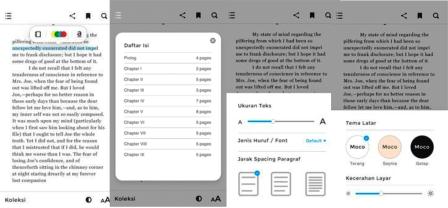 |
| eReader iPusnas |
- Search
Search digunakan untuk mencari kata. Klik tombol search (Simbol Kaca Pembesar) yang ada di sebelah kanan atas. Ketikkan kata kunci yang akan di cari. Text yang sesuai dengan kata kunci yang di masukkan akan terblok dengan warna merah muda.
- Memo
memo digunakan untuk menandai kata - kata yang penting dalam buku. Blok kata - kata yang penting, klik kanan di area yang di blok. Akan keluar pilihan, yaitu memo dan share. Klik memo maka kata - kata tersebut telah masuk ke dalam memo.
- Share Facebook
Share Text dalam reader digunakan untuk membagikan kata - kata yang ada di dalam buku. text dapat dibagikan memalui 4 media, yaitu melalui Facebook, twitter, Link In, dan Email. Blok kata yang akan dibagikan. Klik kanan pada kata yang di blok. Klik salah satu media untuk membagikan kata tersebut. Akan muncul halaman browser yang berisikan kata - kata yang telah di blok tadi.
iPusnas Bisa Digunakan Saat Offline
Aplikasi iPusnas ini selain dipergunakan dalam kondisi terkoneksi dengan akses internet atau Online, iPusnas ini bisa digunakan dalam keadaan tanpa koneksi internet atau offline akan tetapi ada batasan akses saat iPusnas tidak mendapatkan akses internet, adapun iPusnas bisa digunakan hanya sebatas membaca buku dengan ketentuan sebagai berikut :
- Sudah masuk dalam ke iPusnas ketika masih menggunakan iPusnas
- Sudah mendownload atau mengunduh buku.
Demikianlah informasi mengenai Layanan IPusnas Dari Perpustakaan Nasional semoga bermanfaat silahkan share ke orang terdekat kamu.
Sumber : iPusnas
Sumber : iPusnas
